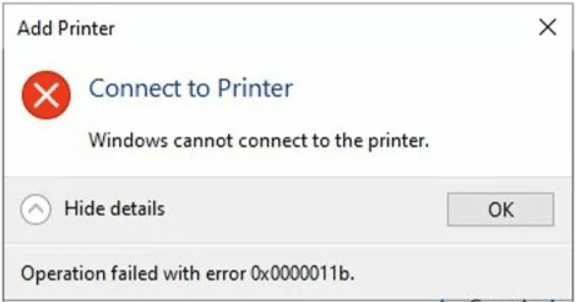Từ ngày 15/06/2024, Google đã không còn cho phép bật tính năng Cho phép ứng dụng kém an toàn. Thay vào đó, Google cung cấp một phương thức khác cho người dùng gọi là “Mật khẩu ứng dụng“.
Đến ngày 30/09/2024, tài khoản Google Workspace sẽ không còn dùng được trên các ứng dụng kém an toàn, ứng dụng bên thứ ba hoặc thiết bị mà bạn đăng nhập chỉ bằng tên người dùng và mật khẩu. Thay vào đó, là phương pháp chứng thực ăn toàn hơn gọi là OAuth.
Toàn Tâm IT sẽ hướng dẫn bạn sử dụng chức năng “Mật khẩu ứng dụng” và OAuth này theo hướng dẫn chi tiết bên dưới nhé.
Từ website chính thức này của Công ty TNHH TM DV Tin học Toàn Tâm, bạn có thể tìm thấy những thông tin và thủ thuật về máy vi tính cũng như những dịch vụ CNTT chất lượng mà chúng tôi cung cấp.
Các khái niệm
- “Cho phép ứng dụng kém an toàn” là là chức năng được Google cho phép trước đây để bạn đăng nhập vào Tài khoản Google của bạn từ các ứng dụng hoặc trang web không đáp ứng các tiêu chuẩn bảo mật của Google. Các ứng dụng kém an toàn có thể bị tin tặc dễ dàng xâm nhập.
- “Mật khẩu ứng dụng” là mật mã gồm 16 chữ số cho phép một ứng dụng hoặc thiết bị kém an toàn truy cập vào Tài khoản Google của bạn. Chỉ những tài khoản đã bật tính năng Xác minh 2 bước mới có thể sử dụng mật khẩu ứng dụng.
- OAuth là một tiêu chuẩn mở để ủy quyền truy cập, thường được sử dụng như một cách để người dùng internet cấp cho các trang web hoặc ứng dụng quyền truy cập vào thông tin của họ trên các trang web khác nhưng không cung cấp cho họ mật khẩu.
Hướng dẫn sử dụng Mật khẩu ứng dụng
Bạn phải kích hoạt Xác minh 2 bước
- Mở Tài khoản Google của bạn
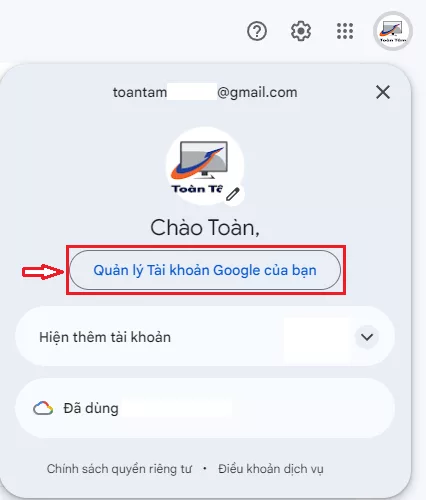
- Trong bảng điều hướng, hãy chọn mục Bảo mật.
- Trong phần “Cách bạn đăng nhập vào Google”, hãy chọn Xác minh 2 bước
Bắt đầu.
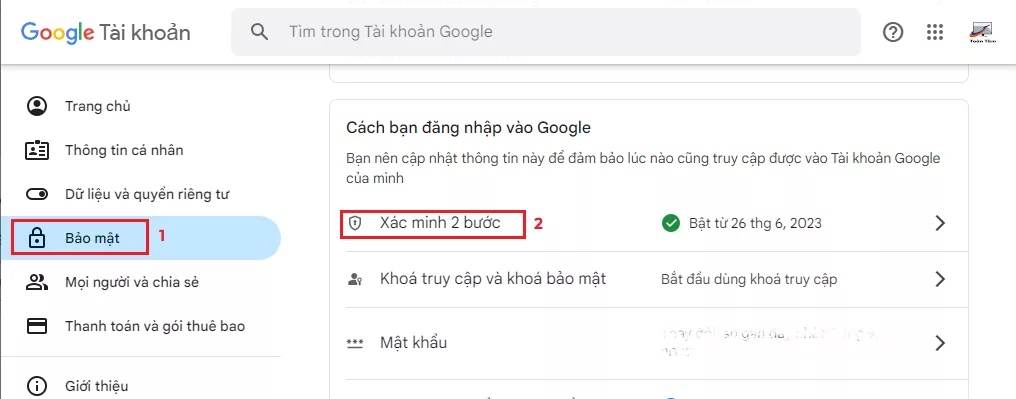
- Làm theo các bước trên màn hình.
Tạo Mật khẩu ứng dụng cho Outlook
- Mở liên kết Mật khẩu ứng dụng. Có thể bạn cần phải đăng nhập để xác minh danh tính
- Tại trang tạo Mật khẩu ứng dụng, bạn nhập tên của ứng dụng bạn cần tạo mật khẩu và nhấn Tạo
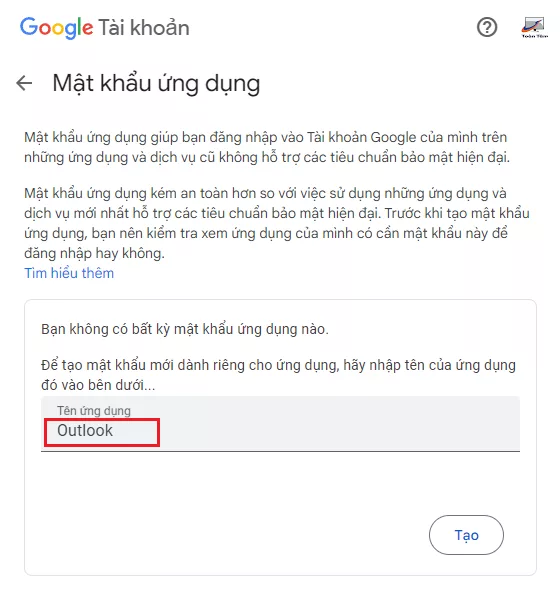
- Cửa sổ mới hiện lên thông báo mật khẩu đã được tạo. Hãy lưu giữ mật khẩu 16 ký tự này để đăng nhập trên ứng dụng Outlook
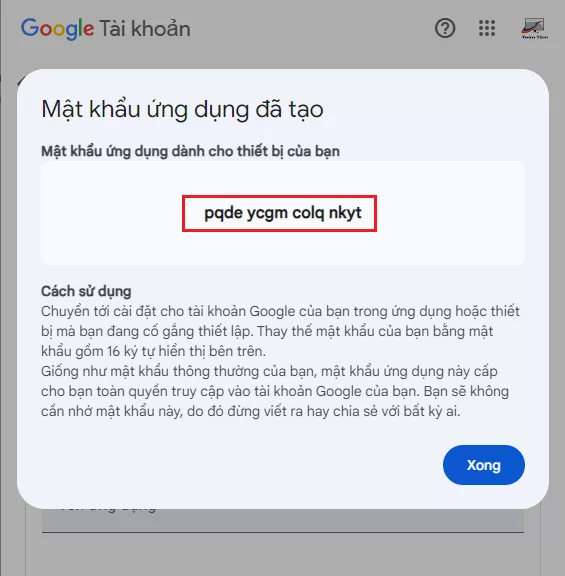
Cài đặt Gmail trên Outlook với Mật khẩu ứng dụng
- Cần kích hoạt POP hoặc IMAP trên Gmail trước như hình hướng dẫn dưới đây (bật POP3 hoặc IMAP hoặc cả 2 tùy theo nhu cầu của bạn)
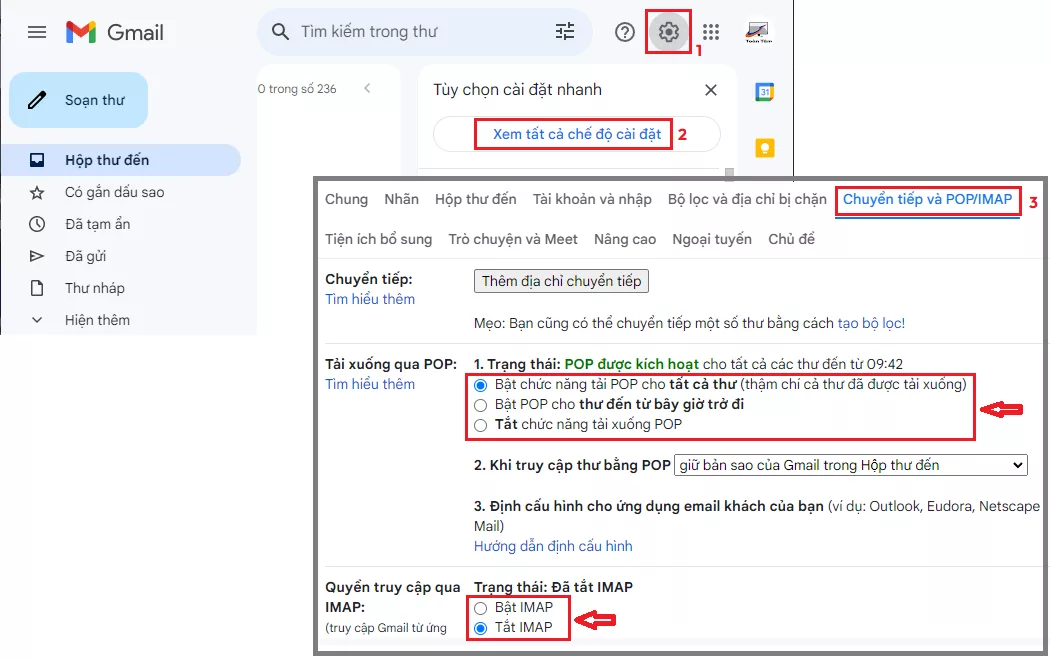
- Mở ứng dụng Outlook và cài đặt mail giao thức POP3 bình thường như hình hướng dẫn dưới đây (thao tác tương tự nếu dùng giao thức IMAP). Tại phần nhập mật khẩu, đây là mật khẩu ứng dụng 16 ký tự vừa tạo bên trên.
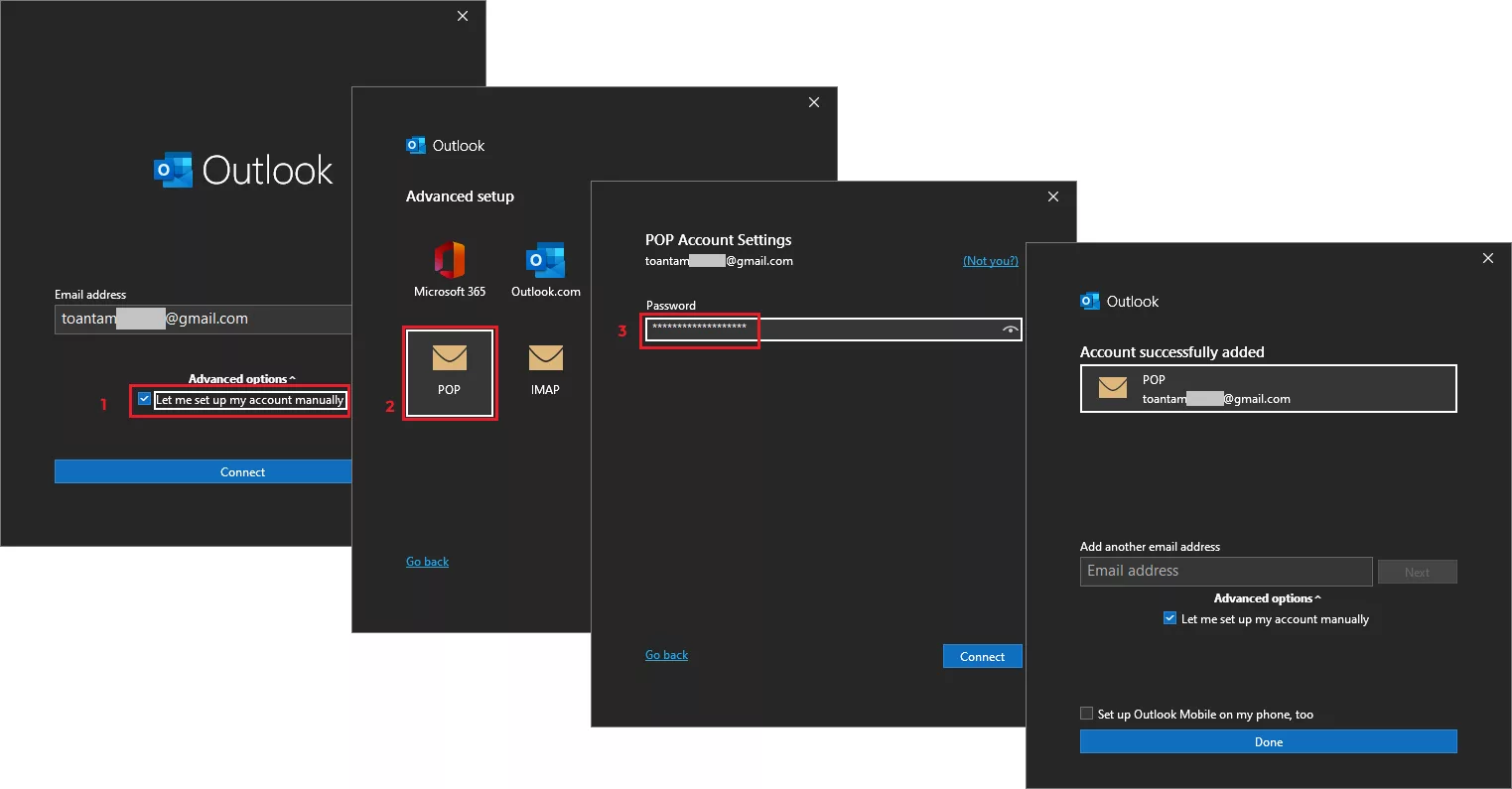
Cài đặt Gmail trên Outlook với OAuth
Kể từ ngày 30/09/2024, toàn bộ ứng dụng kém an toàn sẽ không còn đăng nhập được nữa. Giải pháp là sử dụng ứng dụng mới hơn và có hỗ trợ giao thức bảo mật OAuth.
Với phiên bản Outlook mới, khi kiểm tra thông tin đăng nhập Gmail, ứng dụng sẽ tự động kết nối chứng thực OAuth và bạn cần xác nhận danh tính đồng thời cấp quyền truy cập cho ứng dụng như hình bên dưới đây
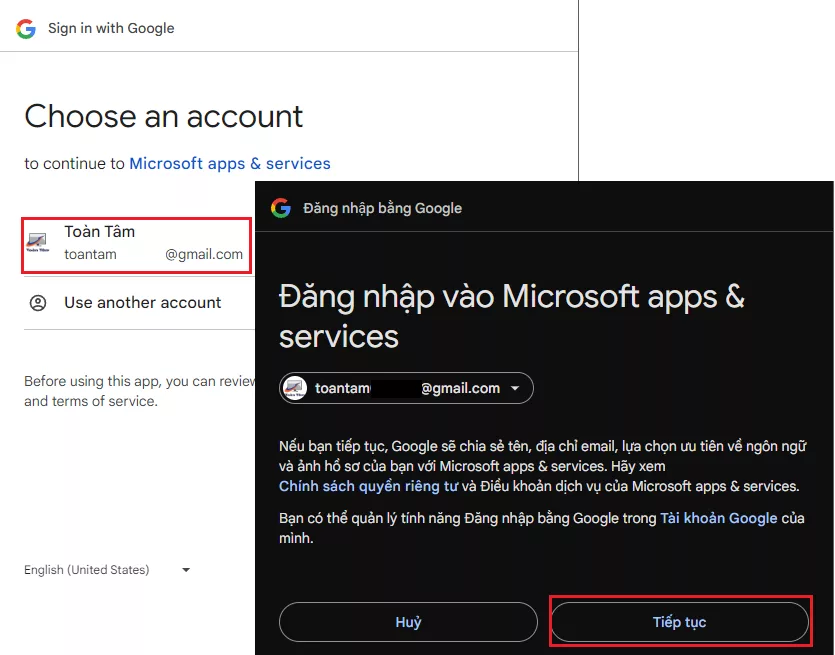
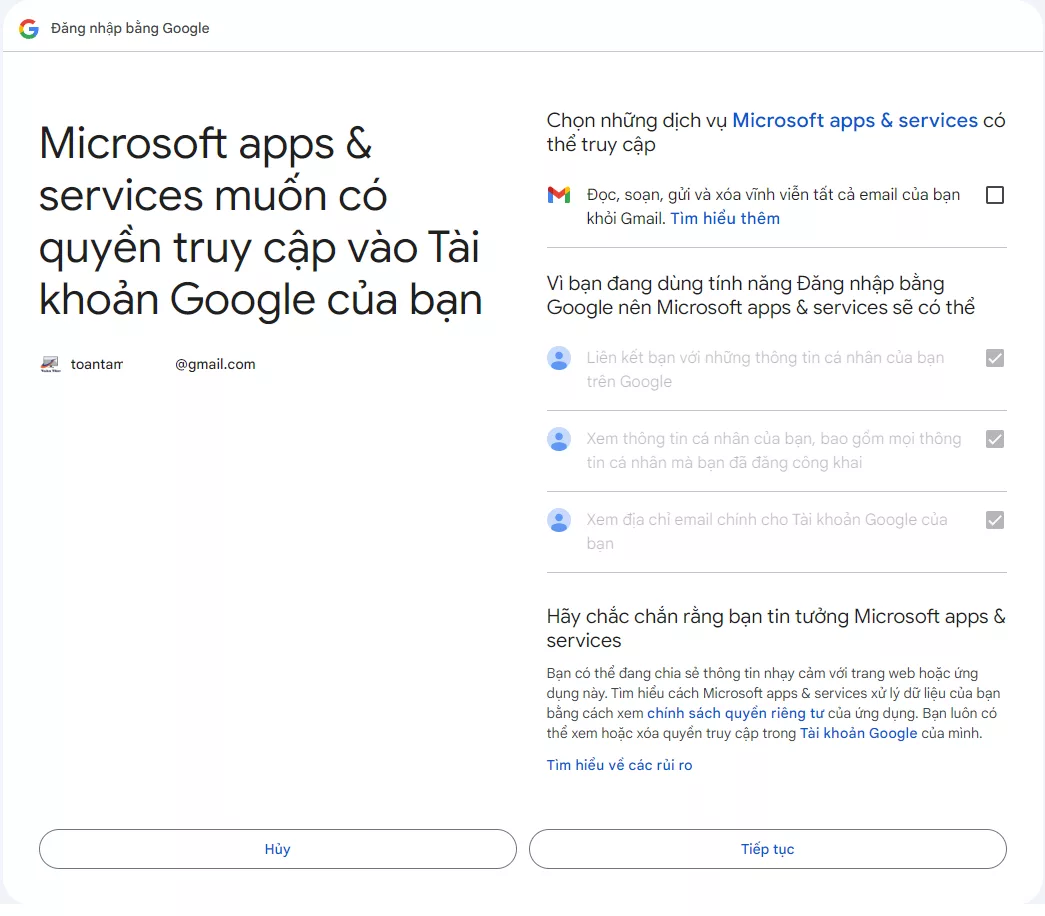
- Vậy là xong phần cài đặt, và giờ bạn có thể sử dụng Gmail trên Outlook như bình thường
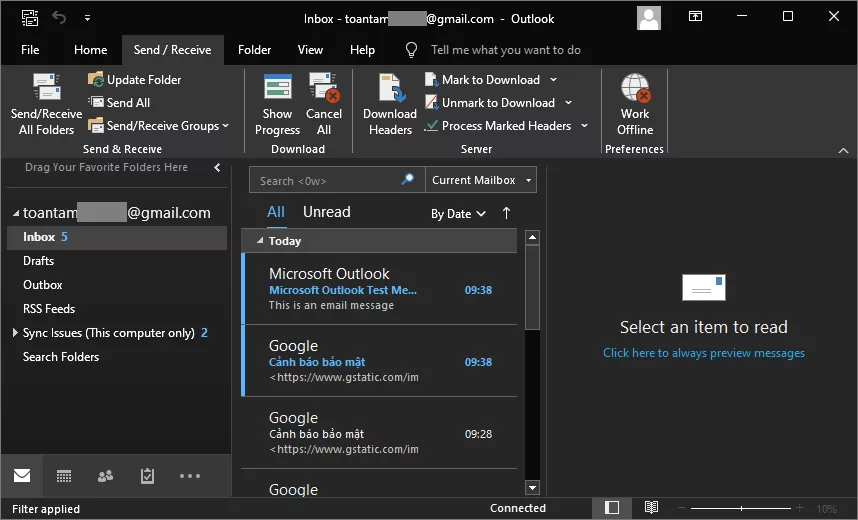
Lưu ý quan trọng cần là Outlook chỉ hỗ trợ OAuth trên giao thức IMAP, không hỗ trợ OAuth trên giao thức POP. Vì vậy, để dùng POP trên Outlook bạn cần kết hợp thêm với Mật khẩu ứng dụng bên trên.
Chúc bạn thành công !
TOÀN TÂM sẵn sàng giải đáp mọi thắc mắc của bạn. Liên hệ ngay với chúng tôi !